U kunt het hoofdlettergebruik van geselecteerde tekst in een document wijzigen door te klikken op de knop Hoofdlettergebruik op het tabblad Start.
Opmerking: Zie De AutoCorrectie-opties kiezen voor hoofdlettergebruik, spelling en symbolen voor informatie over regels voor automatische correctie van hoofdlettergebruik.
Hoofdlettergebruik wijzigen
U kunt als volgt het hoofdlettergebruik van geselecteerde tekst in een document wijzigen:
-
Selecteer de tekst waarvoor u het hoofdlettergebruik wilt wijzigen.
-
Ga naar Start > Wijzigingscase

-
Voer een van de volgende handelingen uit:
-
U maakt een hoofdletter van de eerste letter van een zin en laat alle andere letters klein door op Als in een zin te klikken.
-
Als u hoofdletters in uw tekst wilt uitsluiten, klikt u op kleine letters.
-
U maakt hoofdletters van alle letters door op HOOFDLETTERS te klikken.
-
Als u een hoofdletter van de eerste letter van elk woord wilt maken en alle andere letters klein moeten blijven, klikt u op Alles met Beginhoofdletter.
-
U schakelt tussen twee hoofdletterweergaven (bijvoorbeeld tussen Alles met Beginletter en de tegenovergestelde optie aLLES mET bEGINLETTER) door op oMKERING lETTERS te klikken.
Tips:
-
Als u de opmaak Klein kapitaal wilt toepassen op uw tekst, selecteert u de tekst en klikt u vervolgens op het tabblad Start, in de groep Lettertype, op de pijl in de rechterbenedenhoek. Schakel in het dialoogvenster Lettertype, onder Effecten, het selectievakje Klein kapitaal in.
-
Druk op Ctrl+ Z om de wijziging ongedaan te maken.
-
Als u een sneltoets wilt gebruiken om te schakelen tussen kleine letters, HOOFDLETTERS en Elk Word met hoofdletters, selecteert u de tekst en drukt u op Shift + F3 totdat het gewenste hoofdlettergebruik is toegepast.
-
Zie ook
De AutoCorrectie-opties kiezen voor hoofdlettergebruik, spelling en symbolen
Hoofdlettergebruik wijzigen
U kunt als volgt het hoofdlettergebruik van geselecteerde tekst in een document wijzigen:
-
Selecteer de tekst waarvoor u het hoofdlettergebruik wilt wijzigen.
-
Ga naar Start > Wijzigingscase

-
Voer een van de volgende handelingen uit:
-
U maakt een hoofdletter van de eerste letter van een zin en laat alle andere letters klein door op Als in een zin te klikken.
-
Als u hoofdletters in uw tekst wilt uitsluiten, klikt u op kleine letters.
-
U maakt hoofdletters van alle letters door op HOOFDLETTERS te klikken.
-
Als u een hoofdletter van de eerste letter van elk woord wilt maken en alle andere letters klein moeten blijven, klikt u op Alles met Beginhoofdletter.
-
U schakelt tussen twee hoofdletterweergaven (bijvoorbeeld tussen Alles met Beginletter en de tegenovergestelde optie aLLES mET bEGINLETTER) door op oMKERING lETTERS te klikken.
Tips:
-
Als u klein kapitaal (Small Caps) wilt toepassen op uw tekst, selecteert u de tekst en selecteert u in het menu Opmaakde optie Lettertype en selecteert u in het dialoogvenster Lettertype onder Effecten het vak Kleine hoofdletters .
Small Caps-sneltoets: ⌘ + SHIFT + K
-
Druk op ⌘ + Z om de wijziging ongedaan te maken.
-
Als u een sneltoets wilt gebruiken om te schakelen tussen kleine letters, HOOFDLETTERS en Elk Word hoofdletters, selecteert u de tekst en drukt u vervolgens op fn+ Shift + F3 totdat de gewenste stijl is toegepast.
-
Zie ook
De AutoCorrectie-opties kiezen voor hoofdlettergebruik, spelling en symbolen
PowerPoint voor het web ondersteunt het wijzigen van hoofdletters. Zie de onderstaande procedure.
Word voor het web biedt geen ondersteuning voor het wijzigen van hoofdletters. Gebruik de bureaubladtoepassing om het document te openen en daar de hoofdletters te wijzigen. Anders kunt u de hoofdletters van tekst in Word voor het web handmatig wijzigen.
-
Aangepast taakproces starten
-
Ga naar Start > Meer lettertypeopties > Hoofdlettergebruik wijzigen.
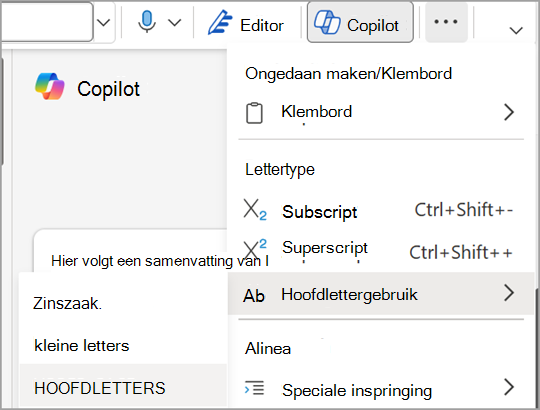
-
Kies de notatie die u wilt gebruiken.










